Tutorial: Brug af Windows Defender - Opdater definitioner og Scan efter virus
Sikkerhed er en af de mest sælgende funktioner iWindows 10. Microsoft har gjort en masse arbejde for at forbedre de operativsystemer, der er indbygget i Antivirus-værktøjet, Windows Defender. Oprindeligt kaldet Microsoft Security Essentials, blev appen omdøbt til Defender og erstattet det originale AntiSpyware-værktøj, der fulgte med tidligere udgivelser. Windows Defender i Windows 10 fokuserer på bedre trusselsdetektering ved hurtigt at analysere potentiel ondsindet software; ved hjælp af Cloud Protection-teknologi og automatisk prøveindgivelse.
Scan og fjern ondsindet kode ved hjælp af Windows Defender i Windows 10
Når du starter Windows Defender for første gang, bliver du mødt af en dialogboks, der fortæller dig om de nye forbedringer. Klik på Tænde for derefter Tæt at afvise det.

Ikke meget har ændret interface interface i værktøjet. Afhængig af din computers status viser Windows Defender en bestemt farve.
Hvis statuslinjen er grøn, er du i øjeblikket beskyttet.

Hvis det er et stykke tid siden du sidst opdateredeWindows Defender, status viser, at din pc ikke er beskyttet, repræsenteret af en orange farve. Du kan løse dette ved at klikke på Opdater definitioner.
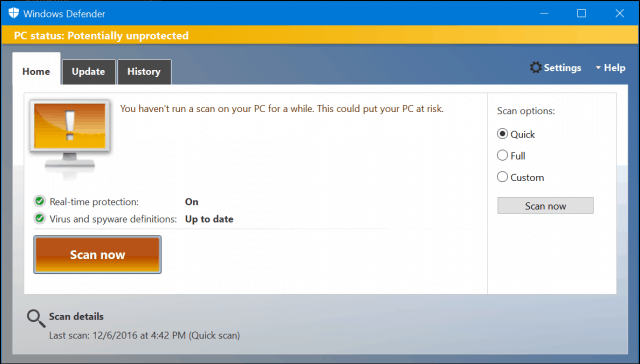
Rødt angiver, at der er opdaget en trussel.
Windows 10 forbedringer og integration
Defender giver bedre integration i hele operativsystemet. Eksempler på dette kan ses i områder som Windows Action Center.
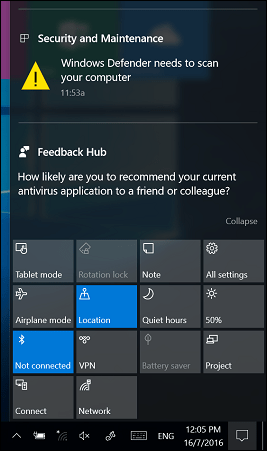
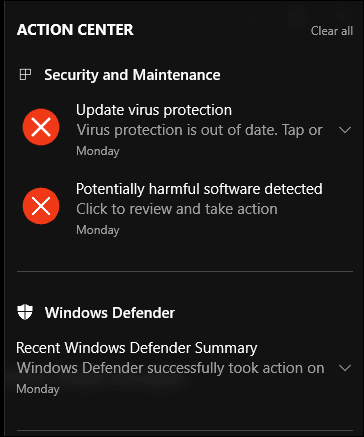
Windows Defender giver dig besked, når dine definitioner er forældede, hvilket giver mulighed for straks at opdatere.
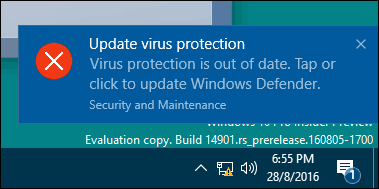
Ikonet for meddelelsesområde og højreklik på kontekstmenuen er også gendannet, hvilket giver hurtig adgang til scanning af drev, mapper og applikationer.
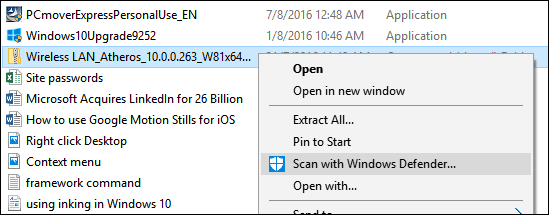
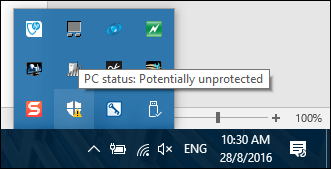
En ny moderne indstillingsgrænseflade gør det let atændre og justere Windows Defender-funktioner; såsom Realtime Protection og Cloud-baseret Protection. Hvis du har brug for at tilføje en ekskludering, kan du gøre det fra den nye indstillingsgrænseflade. Dette er vigtigt, især når du redigerer systemfiler såsom værtsfilen.
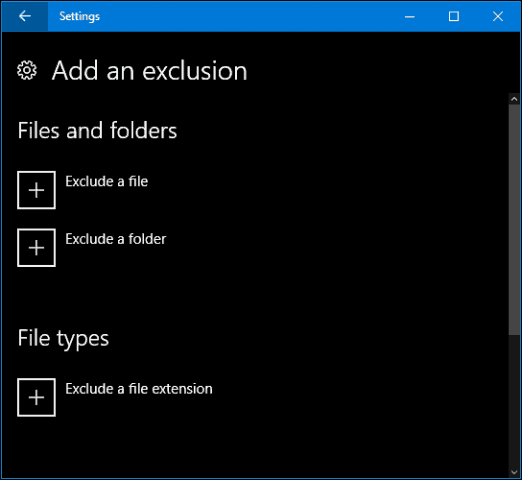
Opdatering af definitioner
Selv hvis din status er beskyttet, skal du gøre detKontroller stadig for opdaterede definitioner. Definitioner er tilgængelige via Windows-opdateringer eller i Windows Defender-grænsefladen; vælg fanen Opdater og klik derefter på Opdater definitioner. Du kan også gennemgå yderligere oplysninger om din definitionsstatus, såsom de sidste gang definitioner blev oprettet, opdateret og versioner installeret.
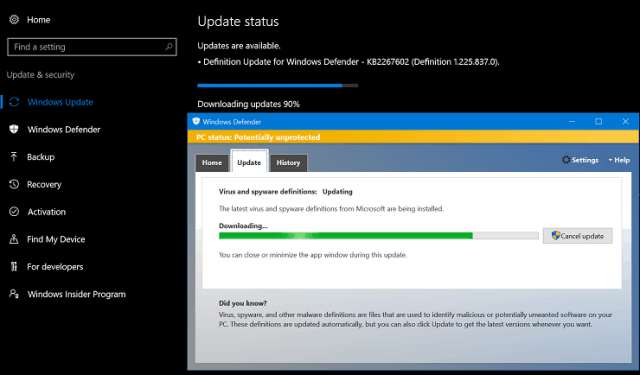
Hvis du har brug for at få definitioner til en offline computer; du kan downloade dem fra malware-beskyttelsescentret, gemme det på et tommelfingerdrev og derefter starte installationen på målcomputeren.
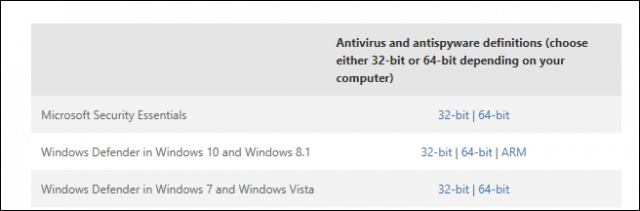
Scanning og fjernelse af trusler
Du kan starte en scanning på flere måder. Åbn for eksterne lagerenheder File Explorer> Denne pc, tilslut din enhed, højreklik på enheden og klik derefter på Scan med Windows Defender.
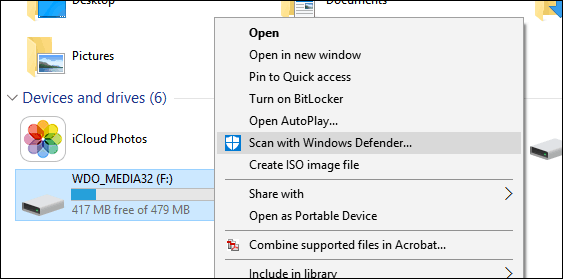
Du kan starte en scanning fra selve Windows Defender. Værktøjet tilbyder tre muligheder: Hurtig, Fuld og Tilpasset.
Quick - kontrollerer de områder, hvor ondsindet software, herunder vira, spyware og uønsket software, mest sandsynligt er at inficere.
Fuld - scanner alle filer på din computer og kører programmer. En fuld scanning tager mere tid afhængigt af mængden af filer, der er gemt på computeren.
Brugerdefinerede - Denne indstilling giver dig kun mulighed for at scanne de områder af det system, du vælger.
Når du er klar til at udføre en scanning, skal du vælge den indstilling, der passer bedst til dig, og derefter klikke på Scan nu.
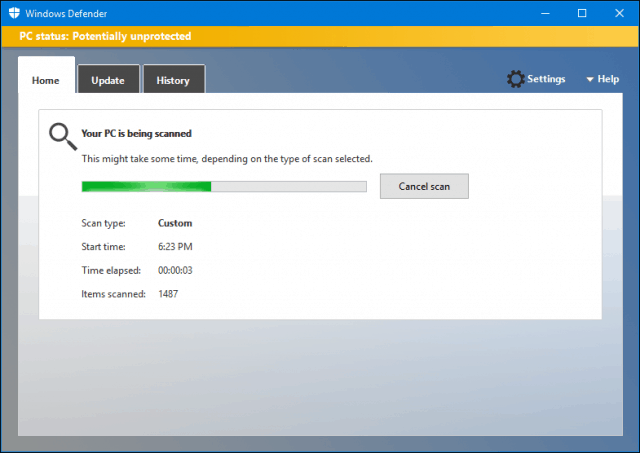
Når der opdages en trussel, informerer Windows Defender dig om dens eksistens. Der forsøges automatisk at fjerne truslen.
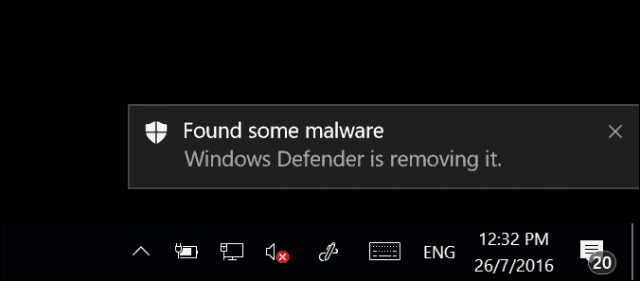
Start Defender-programmet for at lære mere om en detekteret trussel, og vælg derefter Historie fane. Klik Se detaljer at gennemgå typen af trussel sammen med densalvorlighed og en beskrivelse af dens opførsel. Hvis det bestemmes, at Windows Defender har registreret en falsk positiv, kan du ændre opførselen og gendanne elementet. Men gør dette med forsigtighed.
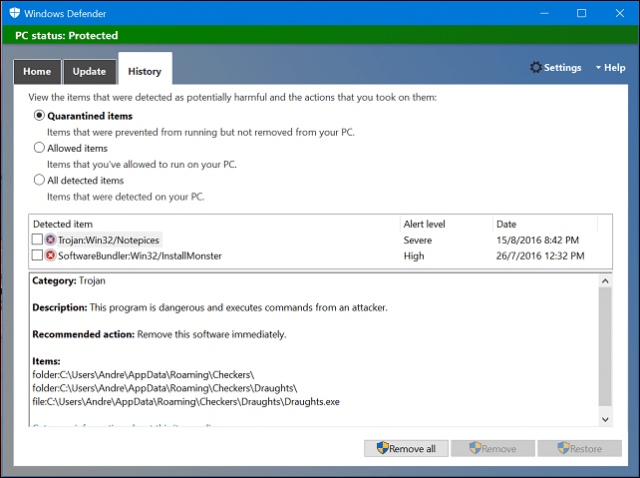
Du kan også udføre offline sikkerhedsscanninger tilsvært at fjerne trusler. Tidligere krævede denne funktion download af Windows Defender Offline Tool; tjek vores tidligere artikel for instruktioner, hvordan du bruger den.
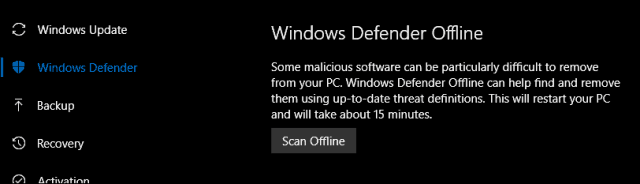
Microsoft har også foretaget forbedringer af, hvordanWindows Defender opfører sig med antivirusværktøjer fra tredjepart. Selvom det oprindeligt blev designet som en drop back-mulighed, da tredjeparts-antivirus-abonnementsabonnementer udløb, eller kunderne nægtede at fornye et abonnement; Microsoft har konstrueret Defender, så begge kan eksistere sammen. Så det er et kig på den nye Windows Defender, og hvordan man bruger den. Er du fan af Windows Defender, eller foretrækker du at bruge et tredjeparts antivirusprogram? I bekræftende fald, fortæl os hvorfor i kommentarerne.










Efterlad en kommentar